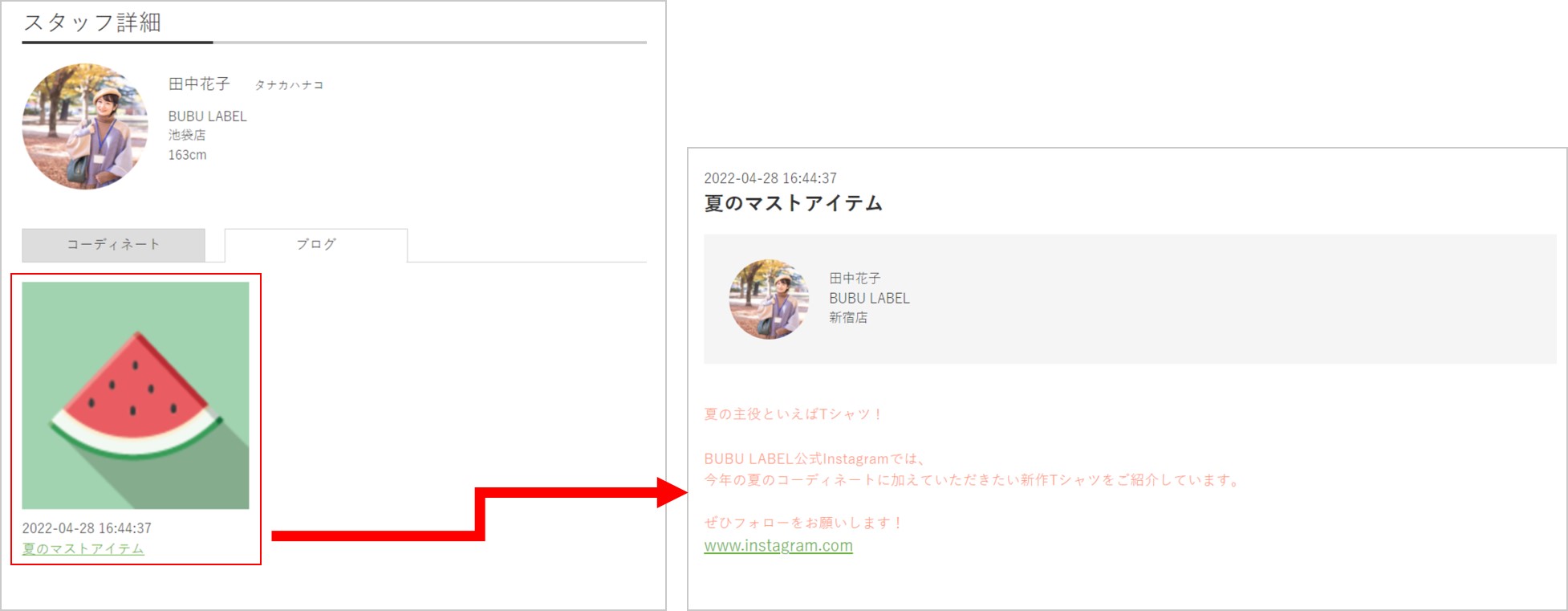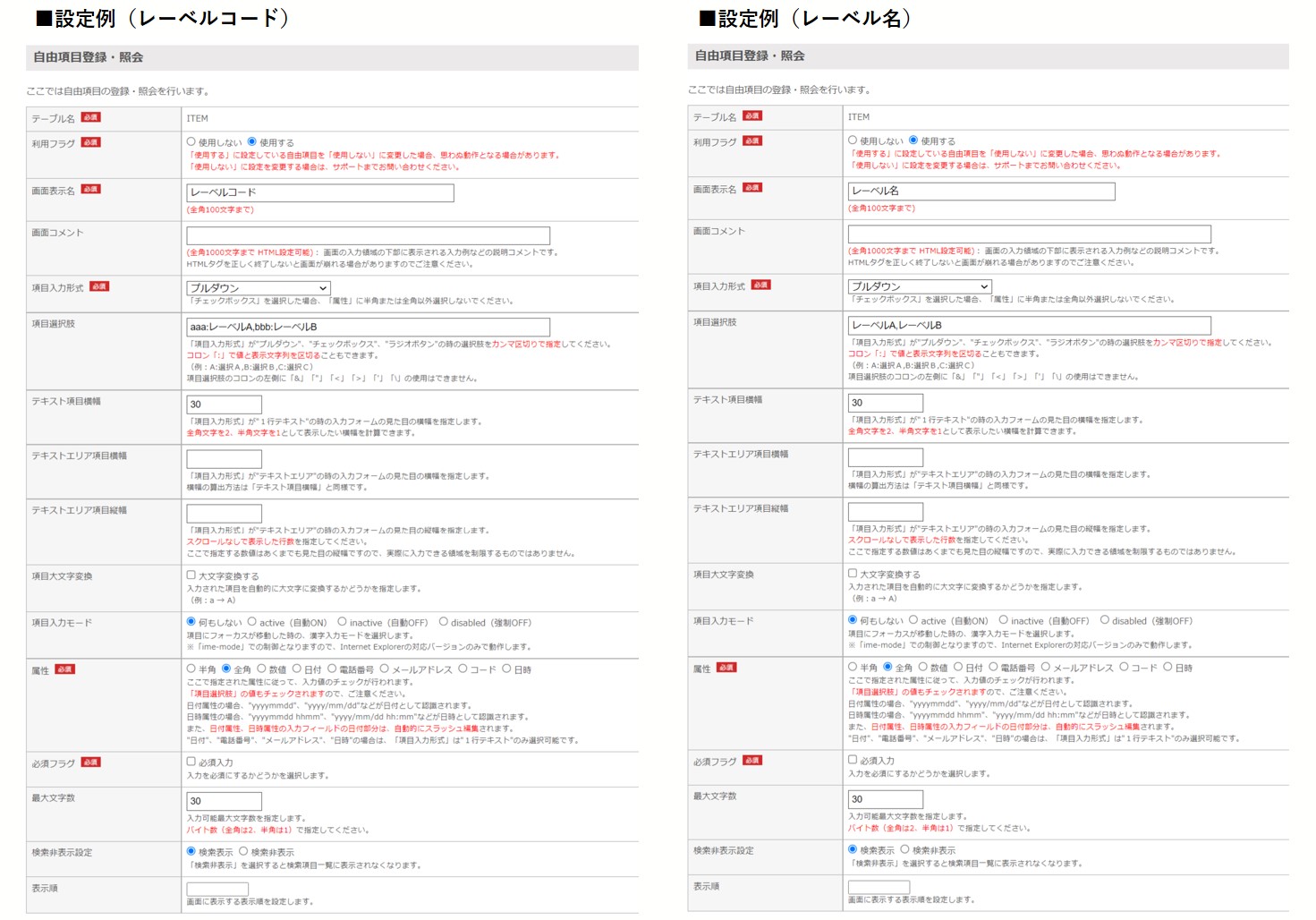STAFF START連携
目次
1. 機能概要と利用制限
2. ユーザーウェブでの操作や表示について
3. 導入手順
機能概要と利用制限
「STAFF START」は、株式会社バニッシュ・スタンダード様が提供する、ECサイトでのオンライン接客サービスです。
「STAFF START」のサービス内容は公式ホームページをご覧ください。
https://www.staff-start.com/
本オプションでは、「STAFF START」との連携を行うことで、以下の処理を可能にします。
・STAFF STARTへ連携する ebisumart の商品情報をバッチにて出力
・STAFF STARTで登録したスタッフ情報やコーディネート情報、まとめ記事情報を、API連携でユーザーウェブに表示
オプション導入にあたってのご留意事項や利用制限
・ご利用には、別途バニッシュ・スタンダード様へのご利用申し込み手続きが必要です。
・店舗様毎のカスタマイズ内容や利用オプションとの併用可否については、導入時に影響調査が必要です。
・STAFF STARTのすべての機能には対応しておりません。
・本オプションの導入にあたり、併せてBFサーバにSFTPのアカウントを1つ作成します。
・店舗情報、スタッフ情報、コーディネート情報、まとめ記事、タグは、STAFF START側の管理画面で登録いただく必要があります。
・まとめ記事の最大表示件数は120件です。
・1商品に紐づけ可能なバリエーショングループ数は2つまでです。
ユーザーウェブでの操作や表示について
本オプション利用時の、ユーザーウェブでの主な操作や表示は以下の通りです。
サイトトップページにスタッフ一覧・コーディネート一覧を表示する
サイトトップページに、STAFF START管理画面で登録したコーディネート情報・スタッフ情報を表示します。
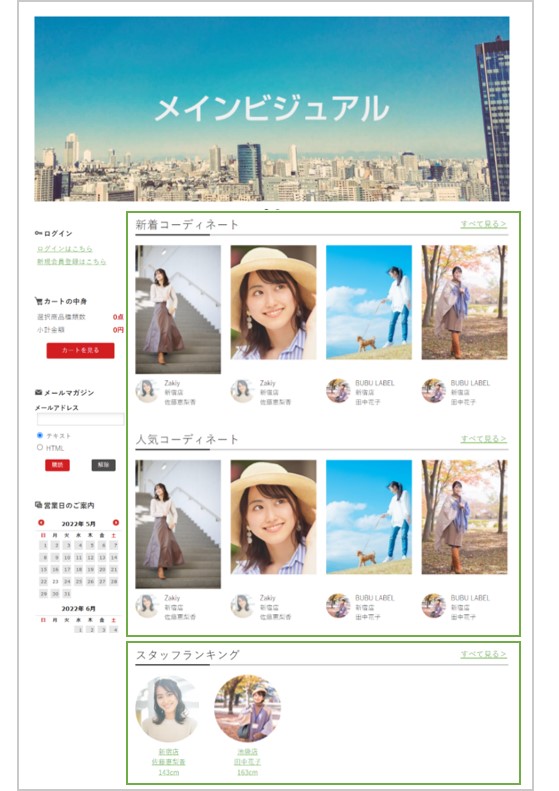
各コンテンツの表示順は以下の通りです。
・新着コーディネート:STAFF START管理画面での公開⽇時順
・人気コーディネート:コーディネート詳細ページのPV数順
・スタッフランキング:スタッフ詳細ページのPV数順
スタッフ一覧ページを表示する
サイトトップページから、スタッフ一覧ページに遷移します。
サイドバーにて、身長や性別でのスタッフの絞り込みも可能です。

スタッフ一覧ページでの表示順は、STAFF START管理画面での公開⽇時順です。
スタッフ一覧ページでのスタッフ情報の最大表示件数は100,000件(STAFF START側の上限件数)です。
スタッフ一覧ページ内に表示するスタッフ件数を選択するプルダウンの選択肢や、表示件数の初期値を変更したい場合、
以下の初期設定で変更可能です。
・STAFF START:スタッフ一覧表示件数リスト
・STAFF START:スタッフ一覧表示件数
・STAFF START:SPスタッフ一覧表示件数
性別は初期設定「STAFF START:性別リスト」に設定されている選択肢、
身長は初期設定「STAFF START:身長リスト」に設定されている選択肢から選択可能です。
検索条件の絞り込みについて、複数条件での絞り込みはできません。
(身長と性別を同時に指定することはできず、単一条件でのみ検索が可能です。)
スタッフ詳細ページを表示する
スタッフ一覧ページまたはサイトトップページから、スタッフ詳細ページに遷移します。
スタッフに紐づくコーディネート情報やまとめ記事情報を表示します。
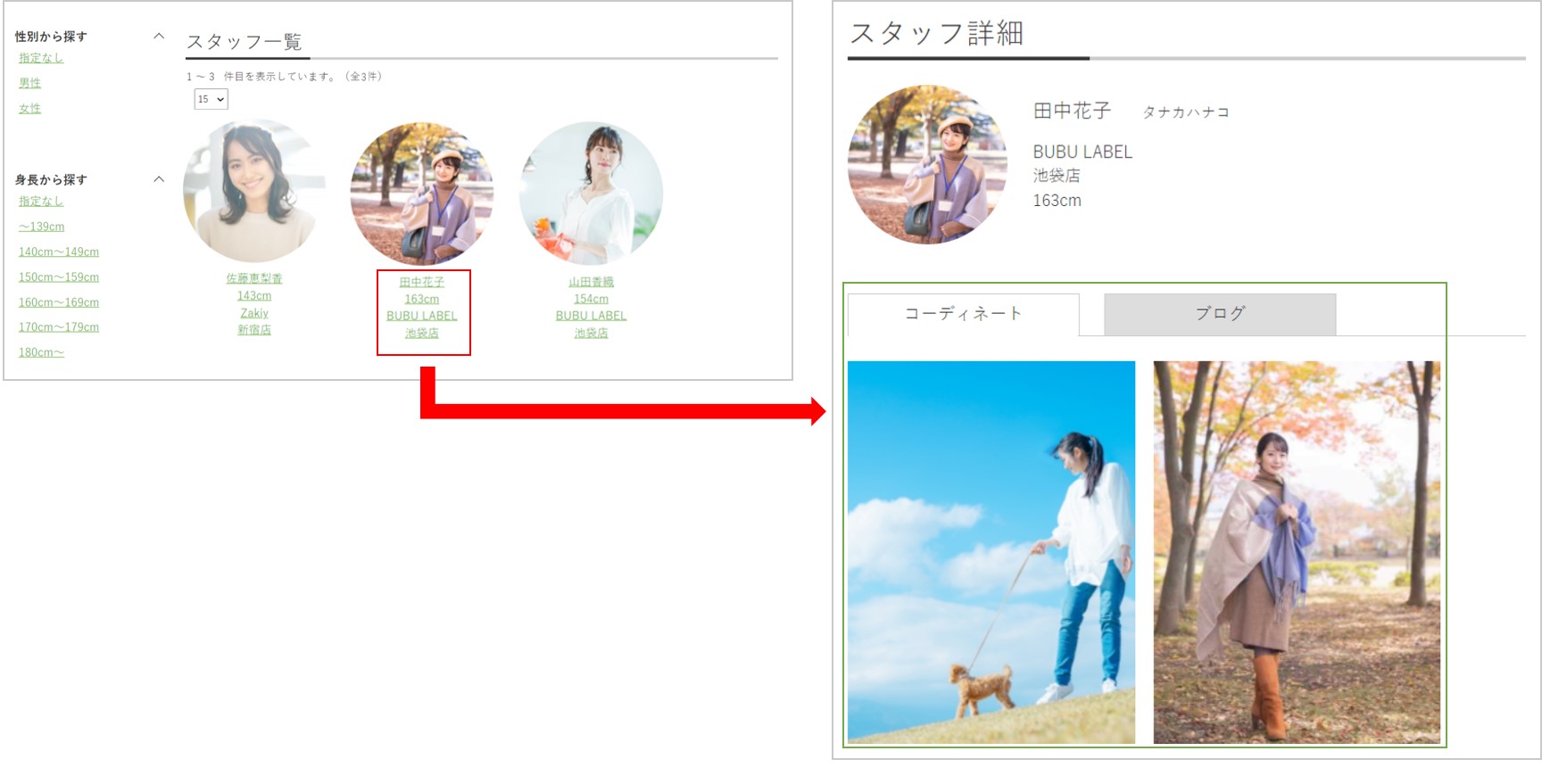
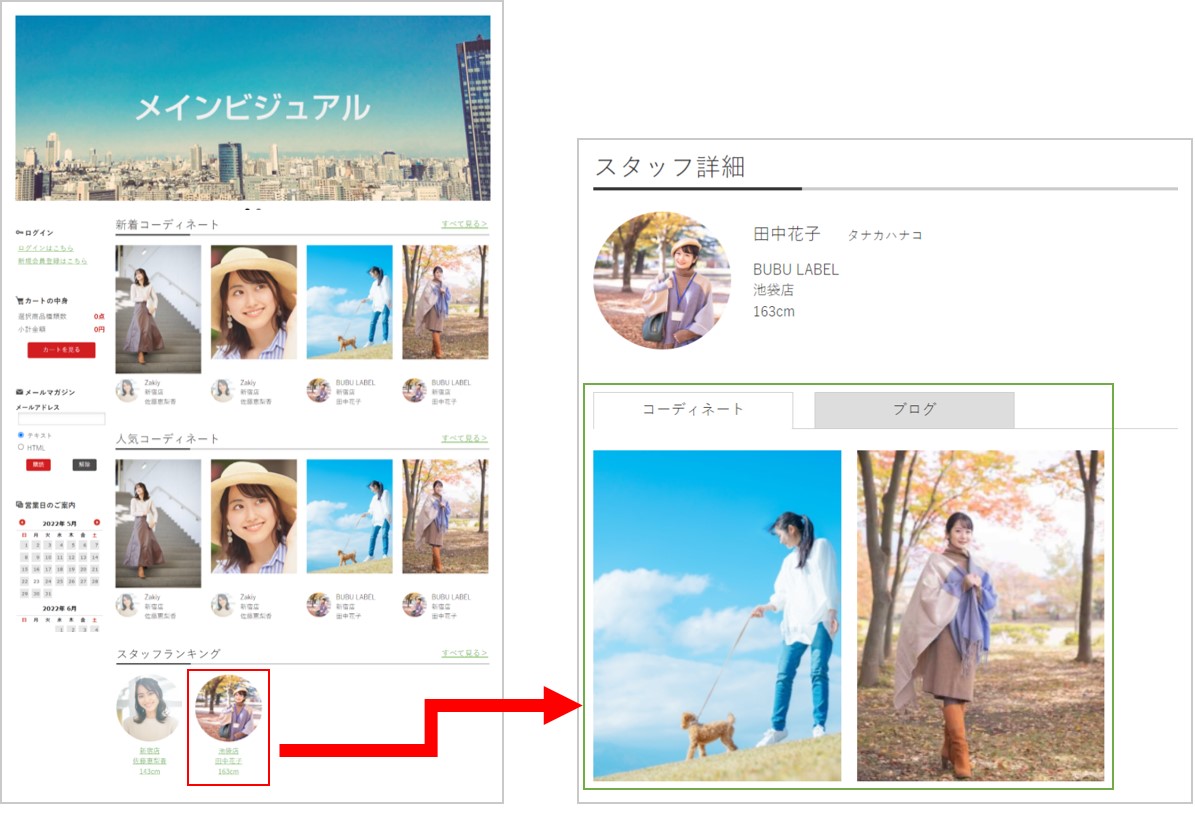
コーディネート一覧ページを表示する
サイトトップページから、コーディネート一覧ページに遷移します。
コーディネートに紐づくスタッフ情報や、商品名の表示が可能です。
コーディネートは、新着順または人気順での表示が可能となり、タグや、サイドバーでの身長、性別、レーベルでの絞り込みも可能です。
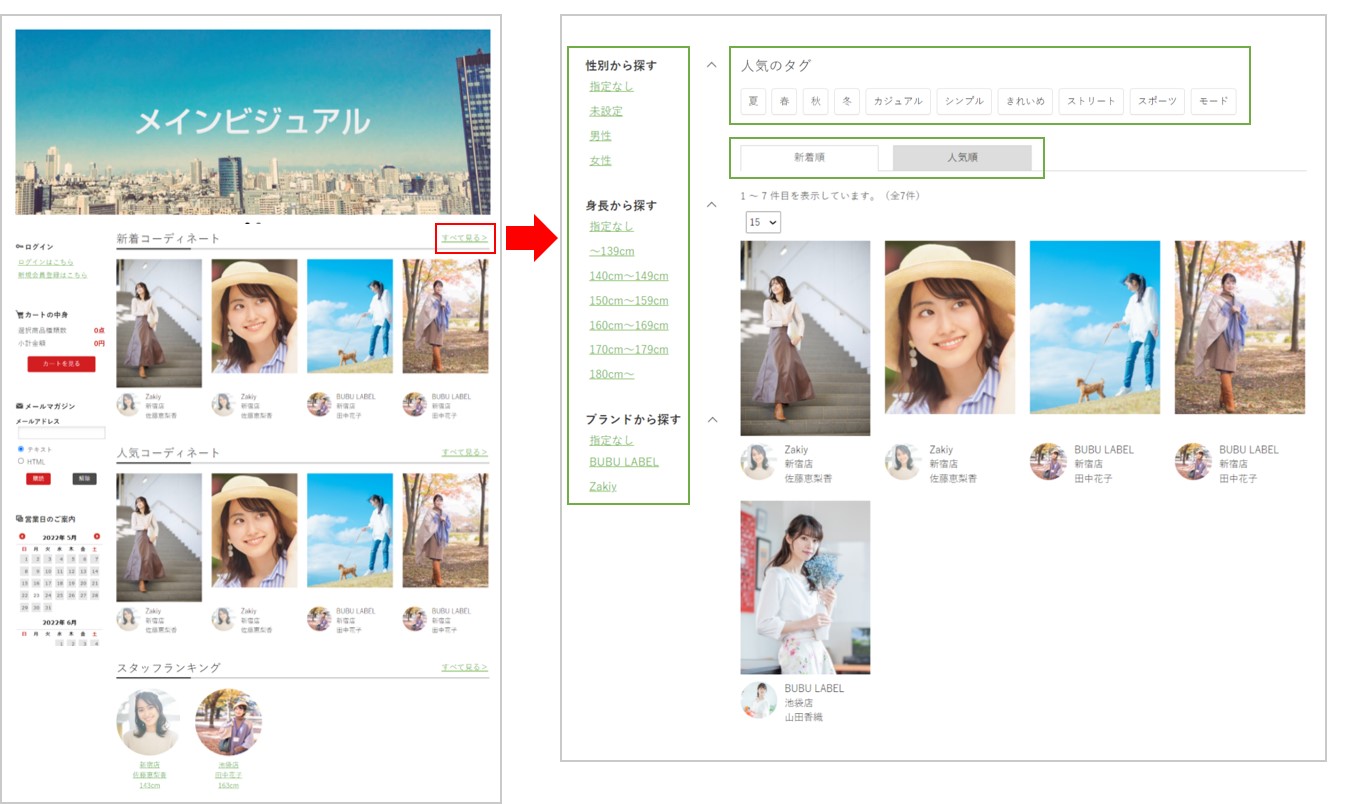
コーディネート一覧ページでの表示順は以下の通りです。
・新着順タブ:STAFF START管理画面での公開⽇時順
・人気順タブ:コーディネート詳細ページのPV数順
コーディネート一覧ページでのコーディネート情報の最大表示件数は100,000件(STAFF START側の上限件数)です。
コーディネート一覧ページ内に表示するコーディネート件数を選択するプルダウンの選択肢や、表示件数の初期値を変更したい場合、
以下の初期設定で変更可能です。
・STAFF START:コーディネート一覧表示件数リスト
・STAFF START:コーディネート一覧表示件数
・STAFF START:SPコーディネート一覧表示件数
性別は初期設定「STAFF START:性別リスト」に設定されている選択肢、
身長は初期設定「STAFF START:身長リスト」に設定されている選択肢、
レーベルは初期設定「STAFF START:レーベルコード格納先商品自由項目」「STAFF START:レーベル名格納先商品自由項目」で指定した
商品自由項目に設定されている選択肢から選択可能です。
コーディネート一覧ページでのタグの最大表示件数は50件です。
なお、STAFF START側の管理画面で、別レーベル間でのタグ名の重複登録が可能となりますが、
それぞれのタグにいずれかのコーディネートが紐づく場合、コーディネート一覧ページに、
同じタグ名が複数表示されてしまいます。
※タグ名が重複しているタグを選択した際は、同名タグに紐づくコーディネートがすべて表示されます。
例)
タグ名:秋物、レーベル:ブランドA
タグ名:秋物、レーベル:ブランドB
と登録した場合、コーディネート一覧ページに「秋物」が2つ表示され、どちらを選択しても
ブランドAの「秋物」およびブランドBの「秋物」に紐づくコーディネートがすべて表示される。
そのため、STAFF START側の管理画面でタグを登録する際は、タグ名が重複しないようご留意ください。
検索条件の絞り込みについて、複数条件での絞り込みはできません。
(身長や性別、レーベル、タグを同時に複数指定することはできず、単一条件でのみ検索が可能です。)
なお、新着順・人気順での並び順も検索条件の1つのため、タブを切り替えると指定していた条件は外れます。
コーディネート詳細ページを表示する
コーディネート一覧ページまたはサイトトップページから、コーディネート詳細ページに遷移します。
コーディネートに紐づく着用商品画像を押下すると、該当商品の商品詳細ページに遷移します。
コーディネートに紐づくタグを押下すると、該当のタグに紐づくコーディネート一覧ページへ遷移します。
また、コーディネートを紹介しているスタッフに紐づく、その他のコーディネート情報を表示します。
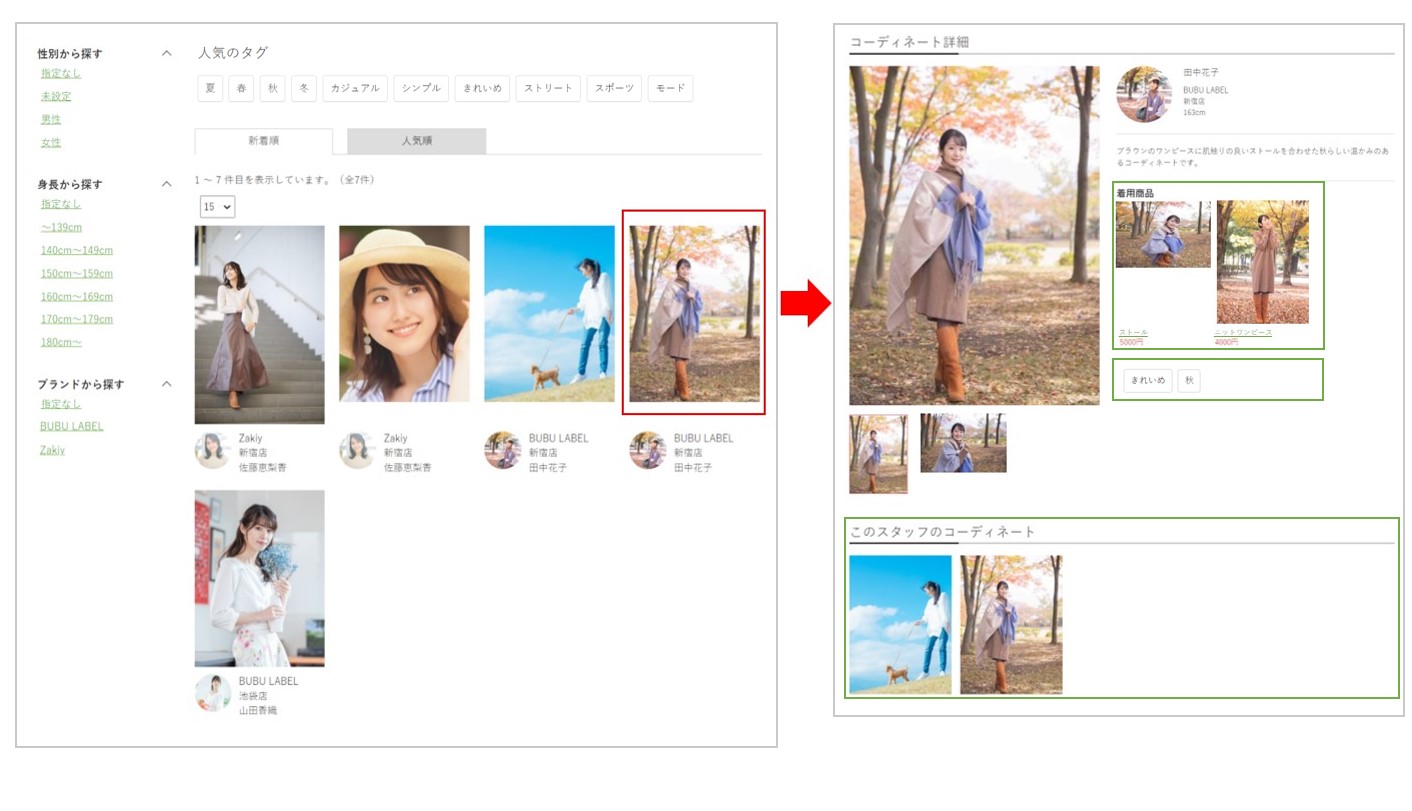
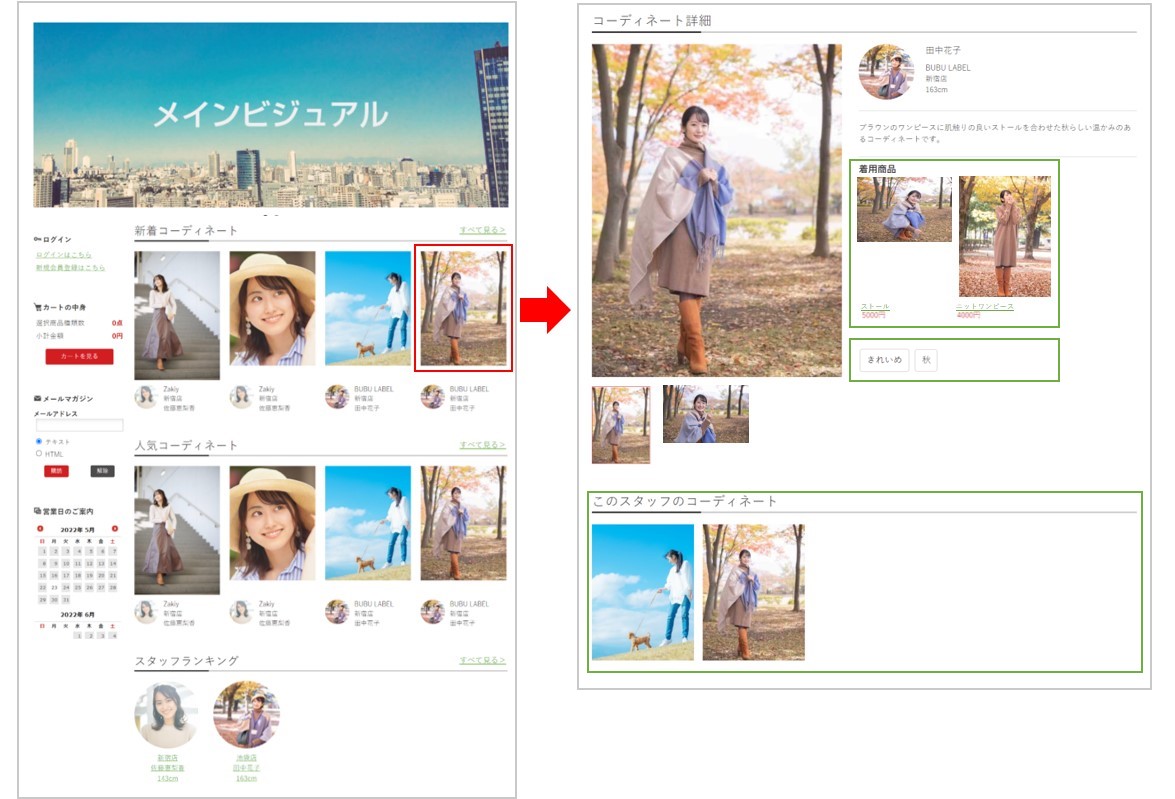
まとめ記事ページを表示する
商品詳細ページに関連コンテンツを表示する
商品詳細ページに、該当商品が紐づくコーディネート情報や、まとめ記事情報を表示します。

※必要なテンプレートファイルへの記述については、導入手順STEP9.をご参考ください。
導入手順
STEP1. 弊社への申込み【店舗様】
STEP2. バニッシュ・スタンダード様への申込み【店舗様】
STEP3. SFTPアカウントの作成【弊社】
STEP4. SFTP接続情報の連携【店舗様】
STEP5.【デモ環境】性別・身長・レーベルを ebisumart に紐付けるための初期設定の登録【店舗様】
STEP6.【デモ環境】商品自由項目の設定【店舗様】
STEP7.【デモ環境】API連携や商品情報出力に必要な初期設定の登録【店舗様】
STEP8.【デモ環境】連携ファイル出力バッチの設定【弊社】
STEP9.【デモ環境】テンプレートファイルへのm:idの組み込み【店舗様】
STEP10.【デモ環境】テンプレートファイルへの計測タグの埋め込み【店舗様】
STEP11.【デモ環境】STAFF STARTへ連携する商品情報の登録・更新【店舗様】
STEP12.【デモ環境】出力された連携ファイルのSTAFF STARTへの登録を依頼【店舗様】
STEP13. STAFF START管理画面(テスト環境)での各情報の登録【店舗様】
STEP14.【デモ環境】ユーザーウェブでの動作確認【店舗様】
STEP15.【本番環境】性別・身長・レーベルを ebisumart に紐付けるための初期設定の登録【店舗様】
STEP16.【本番環境】商品自由項目の設定【店舗様】
STEP17.【本番環境】API連携や商品情報出力に必要な初期設定の登録【店舗様】
STEP18.【本番環境】連携ファイル出力バッチの設定【弊社】
STEP19.【本番環境】STAFF STARTへ連携する商品情報の登録・更新【店舗様】
STEP20. STAFF START管理画面での各情報の登録【店舗様】
STEP21.【本番環境】テンプレートファイルへのm:id・計測タグの組み込み【店舗様】
STEP22.【本番環境】ユーザーウェブでの動作確認【店舗様】
STEP1. 弊社への申込み【店舗様】
本オプション利用の申し込みの旨を、弊社担当営業またはサポート窓口までご連絡ください。
STEP2. バニッシュ・スタンダード様への申込み【店舗様】
「STAFF START」の利用申し込みの旨を、バニッシュ・スタンダード様にご連絡ください。
STEP3. SFTPアカウントの作成【弊社】
連携先のIPアドレスからのみ、ファイルを参照できるようSFTPアカウントを作成します。
STEP4. SFTP接続情報の連携【店舗様】
弊社サポートからご連絡するSFTPの接続情報を、バニッシュ・スタンダード様へ連携してください。
STEP5.【デモ環境】性別・身長・レーベルを ebisumart に紐付けるための初期設定の登録【店舗様】
STAFF START側での設定項目(性別・身長・レーベル)を ebisumart に紐付けるため、以下の初期設定を設定してください。
| STAFF START側での 設定項目 |
該当する初期設定 | 設定内容 |
|---|---|---|
| 性別 | STAFF START:性別リスト | STAFF STARTに登録されているスタッフの性別情報を、value:name形式のカンマ区切りで登録します。 例)0:未設定,1:男性,2:女性 |
| 身長 | STAFF START:身長リスト | STAFF STARTに登録されているスタッフの身長情報を、value:name形式のカンマ区切りで登録します。 例)000139:~139cm,140149:140cm~149cm,150159:150cm~159cm,160169:160cm~169cm,170179:170cm~179cm,180999:180cm~ |
| レーベルコード | STAFF START:レーベルコード格納先 商品自由項目 |
STAFF STARTのレーベルコードを格納する、商品の自由項目を指定します。 例)FREE_ITEM1 |
| レーベル名 | STAFF START:レーベル名格納先 商品自由項目 |
STAFF STARTのレーベル名を格納する、商品の自由項目を指定します。 例)FREE_ITEM2 |
STEP6.【デモ環境】商品自由項目の設定【店舗様】
STEP5.にて「STAFF START:レーベルコード格納先商品自由項目」「STAFF START:レーベル名格納先商品自由項目」に指定した
商品自由項目を「レーベルコード」「レーベル名」として登録してください。
・レーベルコード
項目入力形式:プルダウン、または、ラジオボタン(1商品に紐づくレーベルは1つ)
項目選択肢:STAFF START管理画面にて設定したレーベル情報を、「レーベルコード:レーベル名」の形式でカンマ区切りで入力
例)aaa:レーベルA,bbb:レーベルB
・レーベル名
項目入力形式:プルダウン、または、ラジオボタン(1商品に紐づくレーベルは1つ)
項目選択肢:STAFF START管理画面にて設定したレーベル名をカンマ区切りで入力
例)レーベルA,レーベルB
STEP7.【デモ環境】API連携や商品情報出力に必要な初期設定の登録【店舗様】
STAFF STARTとのAPI連携を利用するため、以下の初期設定を設定してください。
| No. | 初期設定 | 設定内容 |
|---|---|---|
| 1 | STAFF START:テスト用API接続先URL | STAFF STARTとのAPI連携の接続先URLを設定します。 ※連携テスト用の設定項目です。 |
| 2 | STAFF START:マーチャントID | STAFF STARTのマーチャントIDを設定します。 ※マーチャントIDは、STAFF STARTより発行される固定のIDです。 |
| 3 | STAFF START:企業名 | STAFF STARTの企業名を、半角英数で設定します。 ※企業名は、STAFF STARTより発行される名称で登録してください。 |
| 4 | STAFF START:コーディネート一覧取得API連携 | STAFF STARTのコーディネート一覧取得API連携を利用するかどうか指定します。 「利用しない」を選択すると、外部API連携を行いません。 テスト時など外部API連携を止めたい場合にご活用ください。 |
| 5 | STAFF START:コーディネート詳細取得API連携 | STAFF STARTのコーディネート詳細取得API連携を利用するかどうか指定します。 「利用しない」を選択すると、外部API連携を行いません。 テスト時など外部API連携を止めたい場合にご活用ください。 |
| 6 | STAFF START:スタッフ⼀覧取得API連携 | STAFF STARTのスタッフ⼀覧取得API連携を利用するかどうか指定します。 「利用しない」を選択すると、外部API連携を行いません。 テスト時など外部API連携を止めたい場合にご活用ください。 |
| 7 | STAFF START:スタッフ詳細取得API連携 | STAFF STARTのスタッフ詳細取得API連携を利用するかどうか指定します。 「利用しない」を選択すると、外部API連携を行いません。 テスト時など外部API連携を止めたい場合にご活用ください。 |
| 8 | STAFF START:まとめ記事一覧取得API連携 | STAFF STARTのまとめ記事一覧取得API連携を利用するかどうか指定します。 「利用しない」を選択すると、外部API連携を行いません。 テスト時など外部API連携を止めたい場合にご活用ください。 |
| 9 | STAFF START:まとめ記事詳細API連携 | STAFF STARTのまとめ記事詳細API連携を利用するかどうか指定します。 「利用しない」を選択すると、外部API連携を行いません。 テスト時など外部API連携を止めたい場合にご活用ください。 |
| 10 | STAFF START:コンテンツ・タグランキング取得API連携 | STAFF STARTのコンテンツ・タグランキング取得API連携を利用するかどうか指定します。 「利用しない」を選択すると、外部API連携を行いません。 テスト時など外部API連携を止めたい場合にご活用ください。 |
| 11 | STAFF START:コーディネート⼀覧取得API連携パス | STAFF STARTのコーディネート一覧取得API連携のパスを設定します。 |
| 12 | STAFF START:コーディネート詳細取得API連携パス | STAFF STARTのコーディネート詳細取得API連携のパスを設定します。 |
| 13 | STAFF START:スタッフ⼀覧取得API連携パス | STAFF STARTのスタッフ⼀覧取得API連携のパスを設定します。 |
| 14 | STAFF START:スタッフ詳細取得API連携パス | STAFF STARTのスタッフ詳細取得API連携のパスを設定します。 |
| 15 | STAFF START:まとめ記事一覧取得API連携パス | STAFF STARTのまとめ記事一覧取得API連携のパスを設定します。 |
| 16 | STAFF START:まとめ記事詳細API連携パス | STAFF STARTのまとめ記事詳細API連携のパスを設定します。 |
| 17 | STAFF START:コンテンツ・タグランキング取得API連携パス | STAFF STARTのコンテンツ・タグランキング取得API連携のパスを設定します。 |
No.11~17には初期値が設定されていますが、利用するAPIのバージョンによってパスが変わるため、
導入時期によって設定値は異なります。
店舗様よりバニッシュ・スタンダード様へ最新情報をご確認くださいますようお願いいたします。
STEP8.【デモ環境】連携ファイル出力バッチの設定【弊社】
ebisumart の商品データを、 STAFF STARTへ連携するためのバッチを設定します。
バッチの実行により、連携用の商品情報(CSV形式ファイル)を出力し、ファイルを格納します。
・バッチは日次で実行する想定です。
・初回バッチ実行時は全件連携されます。
・連携対象は、前回の商品情報出力バッチ実行以降に更新された商品のみです。(差分出力)
連携ファイルへの出力対象となる商品について
以下のすべての条件に当てはまる商品のみが、ファイルへ出力されます。
・表示期間中である
・登録区分が「本登録」になっている
・検索結果表示フラグが「表示」になっている
・ノベルティ商品ではない
・カートオプション商品ではない
・定期商品ではない
・予約商品ではない
・公開会員ランクが指定されていない
・公開会員タグが指定されていない
ファイルの格納場所とファイル名は以下の通りです。
格納場所:ファイル管理 > WEB-INF > TRANS > STAFF_START > SND
ファイル名:product_diff_[企業名※]_YYYYMMDDhhmmss.csv
※初期設定「STAFF START:企業名」を使用します。
STEP9.【デモ環境】テンプレートファイルへのm:idの組み込み【店舗様】
本オプションに関連するm:idの組み込みを行ってください。
サイトトップページ(top.xhtml)
最新の詳細な記述は、ショップ管理ツールサイドバーから「最新版テンプレート」をダウンロードいただき、
view/userweb/top.xhtml をご参考ください。
サイトトップページ(top.xhtml)で使用できる、本オプションに関連するm:idのリストはこちらをご覧ください。
スタッフ一覧ページ(staff_list.xhtml)
スタッフ一覧ページ(staff_list.xhtml)で使用できるm:idのリストはこちらをご覧ください。
初期設定「STAFF START:スタッフ一覧表示件数リスト」にて、選択肢を1つも指定しない
(1ページ内の表示件数をエンドユーザーに選ばせたくない)場合、表示件数が選択できないプルダウンが表示されてしまうため、
以下のm:idをテンプレートファイルから削除いただくようお願いいたします。
・PAGE_NAVIGATION_MAX_ROW_SELECT_HERE
・PAGE_NAVIGATION_HERE
スタッフ詳細ページ(staff_detail.xhtml)
スタッフ詳細ページ(staff_detail.xhtml)で使用できるm:idのリストはこちらをご覧ください。
コーディネート一覧ページ(coordinate_list.xhtml)
コーディネート一覧ページ(coordinate_list.xhtml)で使用できるm:idのリストはこちらをご覧ください。
初期設定「STAFF START:コーディネート一覧表示件数リスト」にて、選択肢を1つも指定しない
(1ページ内の表示件数をエンドユーザーに選ばせたくない)場合、表示件数が選択できないプルダウンが表示されてしまうため、
以下のm:idをテンプレートファイルから削除いただくようお願いいたします。
・PAGE_NAVIGATION_MAX_ROW_SELECT_HERE
・PAGE_NAVIGATION_HERE
コーディネート詳細ページ(coordinate_detail.xhtml)
コーディネート詳細ページ(coordinate_detail.xhtml)で使用できるm:idのリストはこちらをご覧ください。
まとめ記事ページ(article_detail.xhtml)
まとめ記事ページ(article_detail.xhtml)で使用できるm:idのリストはこちらをご覧ください。
商品詳細ページ(item_detail.xhtml)
最新の詳細な記述は、ショップ管理ツールサイドバーから「最新版テンプレート」をダウンロードいただき、
view/userweb/item_detail.xhtml をご参考ください。
商品詳細ページ(item_detail.xhtml)で使用できる、本オプションに関連するm:idのリストはこちらをご覧ください。
テンプレートファイルの修正対応を弊社で実施する場合、追加費用が発生します。
あらかじめご了承ください。
STEP10.【デモ環境】テンプレートファイルへの計測タグの埋め込み【店舗様】
STAFF START用計測タグを出力するため、以下m:idの埋め込みを行ってください。
(カート計測タグ・SNS集客計測タグ・コーディネートPV計測タグ・まとめ記事PV計測タグ・CV計測タグ)
計測タグの埋め込み対応を弊社で実施する場合、追加費用が発生します。
あらかじめご了承ください。
STEP11.【デモ環境】STAFF STARTへ連携する商品情報の登録・更新【店舗様】
商品新規登録・変更画面にて、STAFF STARTへ連携する商品情報を登録・更新してください。
STEP6.で登録した自由項目「レーベルコード」「レーベル名」を指定してください。

連携ファイルへの出力対象となる商品について
以下のすべての条件に当てはまる商品のみが、ファイルへ出力されます。
・表示期間中である
・登録区分が「本登録」になっている
・検索結果表示フラグが「表示」になっている
・ノベルティ商品ではない
・カートオプション商品ではない
・定期商品ではない
・予約商品ではない
・公開会員ランクが指定されていない
・公開会員タグが指定されていない
STEP12.【デモ環境】出力された連携ファイルのSTAFF STARTへの登録を依頼【店舗様】
出力された連携ファイルを所定のディレクトリからダウンロードし、
バニッシュ・スタンダードご担当者様にファイルをお渡しいただき、STAFF STARTのテスト環境への登録をご依頼ください。
ファイルの格納場所とファイル名は以下の通りです。
格納場所:ファイル管理 > WEB-INF > TRANS > STAFF_START > SND
ファイル名:product_diff_[企業名※]_YYYYMMDDhhmmss.csv
※初期設定「STAFF START:企業名」を使用します。
STAFF STARTのテスト環境は、自動で商品情報の取込が行われないため、
バニッシュ・スタンダードご担当者様にて取り込んでいただく必要があります。
STEP13. STAFF START管理画面(テスト環境)での各情報の登録【店舗様】
STAFF START管理画面(テスト環境)にて、スタッフ情報、コーディネート情報、まとめ記事情報、タグ情報を登録してください。
STEP14.【デモ環境】ユーザーウェブでの動作確認【店舗様】
ユーザーウェブの以下のページにて、STAFF STARTの情報が取得できていることを確認してください。
■ご確認いただく内容
1. サイトトップページにて、コーディネート情報・スタッフ情報が取得できていること。
2. コーディネート一覧ページに遷移し、表示崩れなどが起きていないこと。
3. コーディネート一覧ページにて、絞り込み(性別/身長/レーベル/タグ)を行い、
該当するコーディネート情報が正しく表示されていること。
4. コーディネート一覧ページからコーディネート情報を選択し、コーディネート詳細ページを表示し、表示崩れなどが起きていないこと。
5. スタッフ一覧ページに遷移し、表示崩れなどが起きていないこと。
6. スタッフ一覧ページにて、絞り込み(性別/身長)を行い、 該当するスタッフ情報が正しく表示されていること。
7. スタッフ一覧ページからスタッフ情報を選択し、スタッフ詳細ページを表示し、表示崩れなどが起きていないこと。
8. 商品詳細ページに遷移し、コーディネート一覧・まとめ記事一覧の表示を確認し、表示崩れなどが起きていないこと。
STEP15.【本番環境】性別・身長・レーベルを ebisumart に紐付けるための初期設定の登録【店舗様】
STEP5.でデモ環境に設定した初期設定を、本番環境にも設定してください。
※デモ環境の値と同一の値を設定してください。
STEP16.【本番環境】商品自由項目の設定【店舗様】
STEP6.でデモ環境に設定した商品自由項目を、本番環境にも設定してください。
STEP17.【本番環境】API連携や商品情報出力に必要な初期設定の登録【店舗様】
STEP7.でデモ環境に設定した初期設定No.2~17を、本番環境にも設定してください。
※No.1「STAFF START:テスト用API接続先URL」は連携テスト用のため設定不要です。代わりに以下の初期設定を設定してください。
| 初期設定 | 設定内容 | STAFF START:API接続先URL | STAFF STARTとのAPI連携の接続先URLを設定します。 |
|---|
STEP18.【本番環境】連携ファイル出力バッチの設定【弊社】
STEP8.で設定したバッチを、本番環境にも設定します。
STEP19.【本番環境】STAFF STARTへ連携する商品情報の登録・更新【店舗様】
STEP11.でデモ環境に登録した商品情報を参考に、本番環境でも商品の登録・更新を行ってください。
STEP20. STAFF START管理画面での各情報の登録【店舗様】
本番環境の商品情報のSTAFF STARTへの取り込み後、
STAFF START管理画面にて、スタッフ情報、コーディネート情報、まとめ記事情報、タグ情報を登録してください。
スタッフ情報、コーディネート情報、まとめ記事情報、タグ情報は、事前にSTAFF START管理画面で登録することも
可能ですが、商品情報との紐づけができないため、STAFF STARTへの商品情報の取込後にご対応ください。
STEP21.【本番環境】テンプレートファイルへのm:id・計測タグの組み込み【店舗様】
STEP9. STEP10.でデモ環境に組み込んだm:idを、本番環境にも組み込みんでください。
STEP22.【本番環境】ユーザーウェブでの動作確認【店舗様】
STEP14.での動作確認を、本番環境でも行ってください。
当ページの記載内容は、標準機能に関するものです。
機能に関するカスタマイズをされている場合にはこの限りではありません。